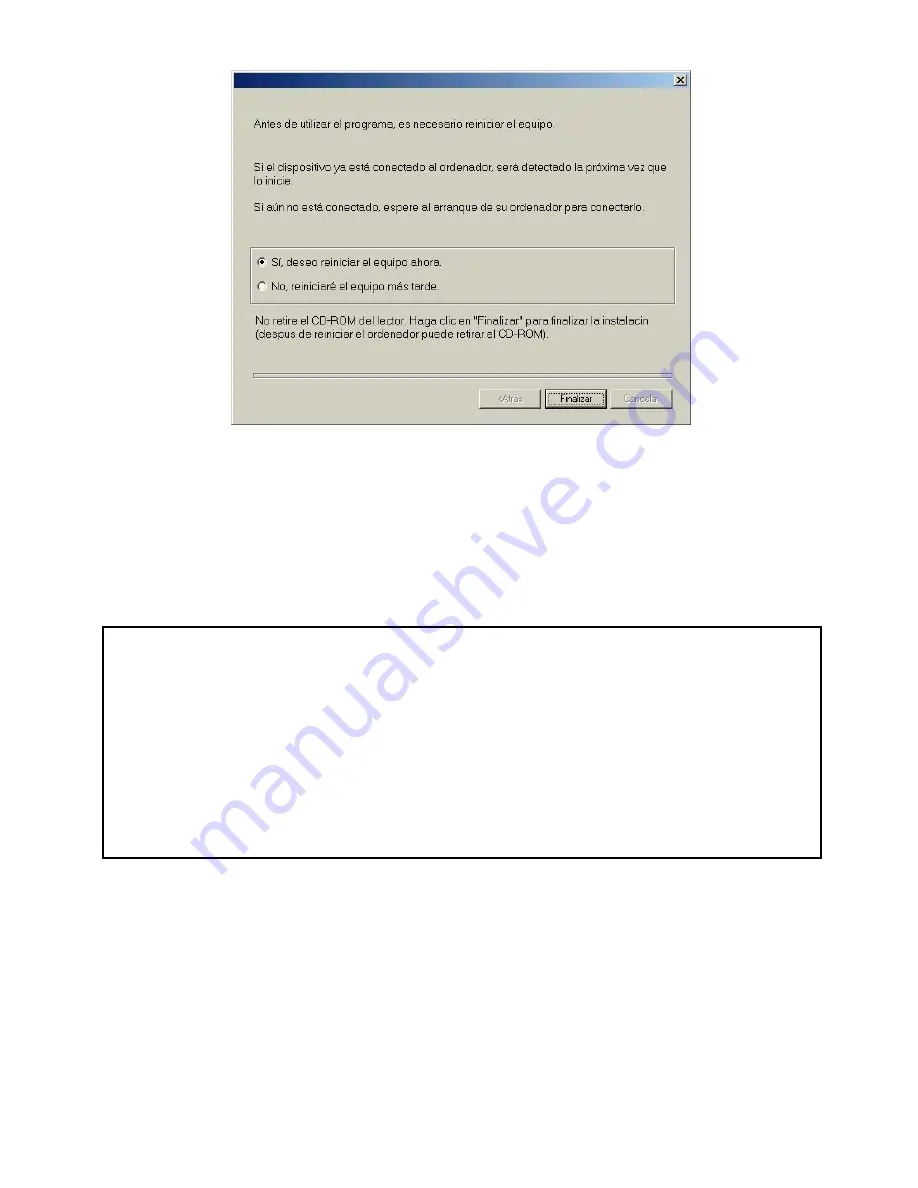
- 85 -
Al finalizar la instalación, deberá reiniciar su ordenador para actualizar los archivos de sistema.
Realice su selección y pulse F
INALISAR
.
Se ha instalado correctamente su kit "Companion Suite Pro" en su ordenador.
Puede iniciar el software de gestión de la terminal multifunción pulsando
P
ROGRAMAS
> C
OMPANION
S
UITE
>
C
OMPANION
S
UITE
P
RO
LM2 > C
OMPANION
- D
IRECTOR
a partir del menú
I
NICIO
o pulsando el icono del
C
OMPANION
- D
IRECTOR
ubicado en su escritorio.
Importante: Si posee una versión gratuita instalada en su
ordenador, al reiniciar el ordenador tras la instalación,
el sistema le preguntará si desea autorizar el acceso a
la red a la aplicación MFServices. Pulse Sí o Autorizar
(en función de su cortafuegos) para autorizar a
MFServices.exe a acceder a la red. Nota: Windows XP
con Service Pack 2 y superior incluye un cortafuegos
instalado de fábrica.
KIT LAN XEROX US_ESP.book Page 85 Lundi, 27. novembre 2006 5:11 17
Summary of Contents for FaxCentre F2121
Page 1: ...F2121 F2121L Network Installation Kit User Guide 1 Guide Utilisateur 37 Manual del Usuario 73...
Page 6: ...6 SETTING UP THE F2121 F2121L FOR NETWORK PRINTING...
Page 37: ...F2121 F2121L Network Installation Kit Guide Utilisateur 37...
Page 42: ...42 R GLAGE DU TERMINAL F2121 F2121L POUR IMPRESSION R SEAU...
Page 73: ...F2121 F2121L Network Installation Kit Manual del Usuario 73...
Page 78: ...78 CONFIGURACI N DE F2121 F2121L PARA LA IMPRESI N LAN...
Page 109: ......
Page 110: ......
Page 111: ......
















































